در 7 مرحله و به سادگی میتوانید از طریق نرمافزار Outlook به ایمیل خود متصل شوید و ارسال و دریافت را انجام دهید.
1. ابتدا نرمافزار Outlook را باز کنید و در منوی File بر روی گزینه Add Account کلیک کنید تا صفحه زیر نمایش داده شود.
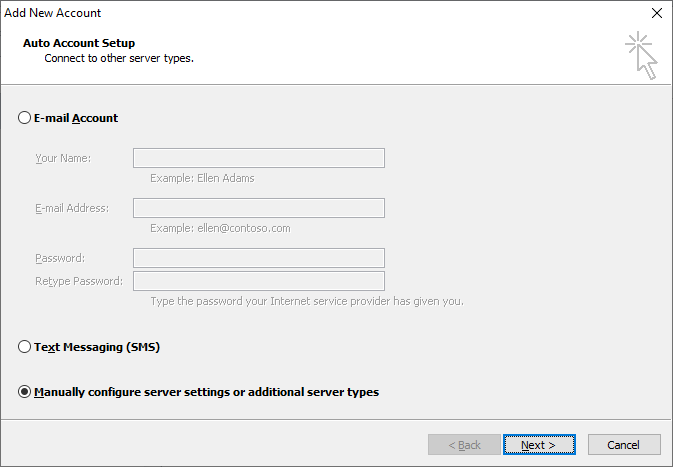
2. گزینه Manually configure server settings or additional server types را انتخاب و سپس بر روی Next کلیک کنید.
3. در صفحه بعد بر روی گزینه Internet E-mail که شامل اتصال به POP3 یا IMAP میباشد را انتخاب و سپس بر روی دکمه Next کلیک کنید. (تصویر زیر)
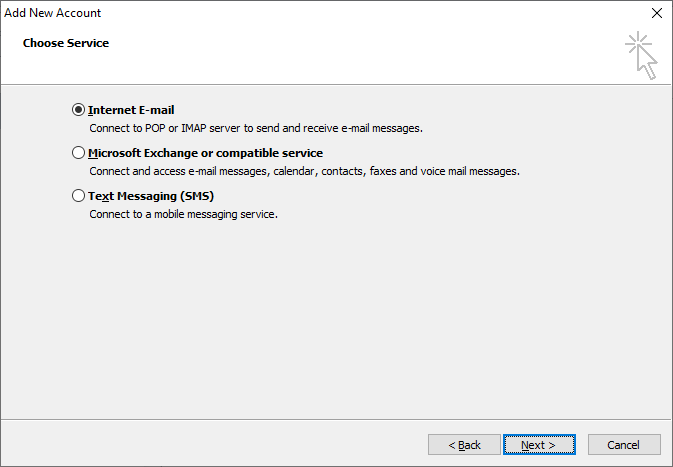
4. در این پنجره، اطلاعات ایمیل خود را بصورت صحیح وارد نمایید.
جهت دریافت تنظیمات صحیح Email Client از این آموزش استفاده نمایید.
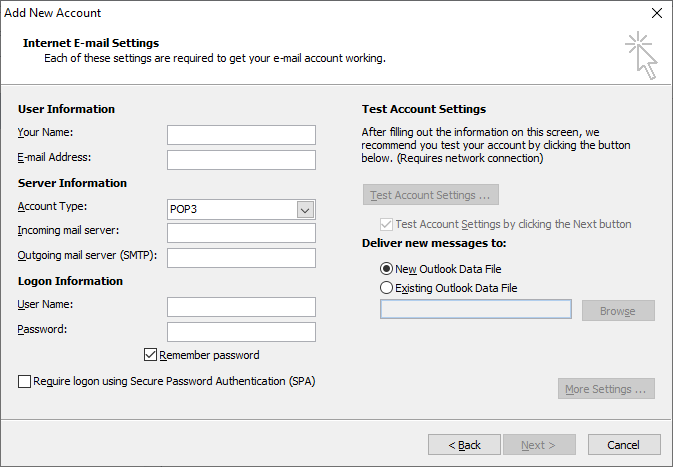
فیلدها را بصورت زیر پر نمایید:
Your Name: در این قسمت نام صاحب ایمیل را وارد نمایید.
E-mail Address: آدرس ایمیل خود را بصورت کامل مانند info@kimiahost.com وارد نمایید.
Account Type: گزینه IMAP را انتخاب کنید.
Incoming mail server و Outgoing mail server را از بخش تنظیمات Client Email در cPanel دریافت نمایید.
Username: آدرس ایمیل خود را بصورت کامل مانند info@kimiahost.com وارد نمایید.
Password: رمز عبور ایمیل خود را وارد نمایید.
- گزینه Remember password را تیک بزنید
- گزینه Require logon using Secure Password Authentication یا SPA را تیک نزنید.
5. پس از وارد کردن مشخصات فوق دکمه More Settings فعال می شود ، روی آن کلیک کنید سپس در تب Outgoing Server مانند تصویر زیر گزینههای My outgoing server (SMTP) requires authentication و Use same settings as my incoming mail server را انتخاب نمایید.
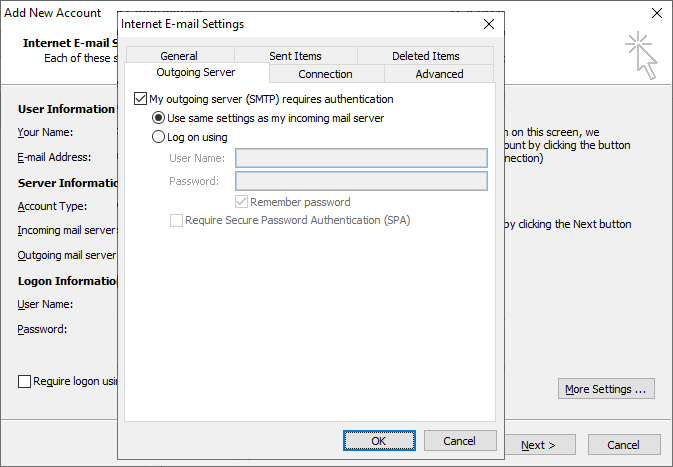
6. بر روی تب Advanced کلیک کنید و تنظیمات پورت ها را به صورت زیر انجام دهید. پورت SMTP بر روی 465 و پورت IMAP بر روی 993 تنظیم شود و Use the following type of encrypted connecion را بر روی SSL قرار دهید.
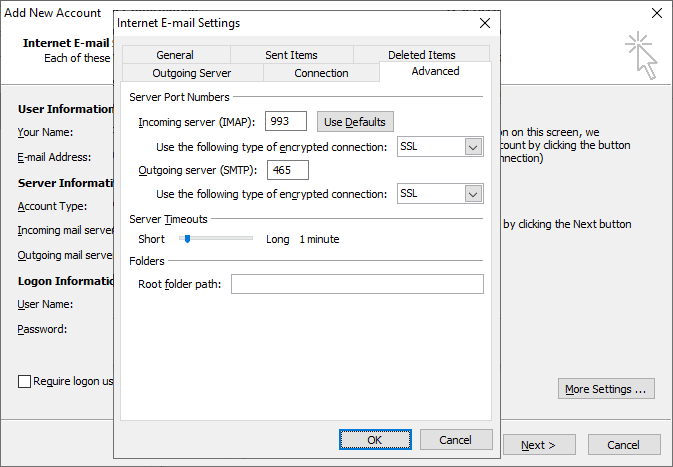
7. بر روی OK کلیک نمایید و سپس در پنجره اصلی بر روی Next کلیک کنید تا تست اتصال و ارسال آزمایشی انجام گیرد.

